アイデアホイホイの音声配信は「知らんけどラジオ」としてスタンドエフエム(stand.fm)ことスタエフで行っています。
そのスタエフが神アップデートしました。
なんと、各種ポッドキャストに配信できるようになったんです♪
【スタエフ(stand.fm)を各種ポッドキャストに自動配信する方法 目次】
- ■ スタエフでの設定
- ■ スタエフを「Apple Podcasts」に
- ■ スタエフを「Spotifay」に
- ■ スタエフを「Amazon Audible」に
- ■ スタエフを「Google Podcasts」に
- ■ スタエフ(stand.fm)を各種ポッドキャストに自動配信するよさ
■ スタエフでの設定
まずスタエフのアプリを開いたら、左下になる「マイページ」をクリック♪
開いたら、下にスクロールして「設定」を押してください。
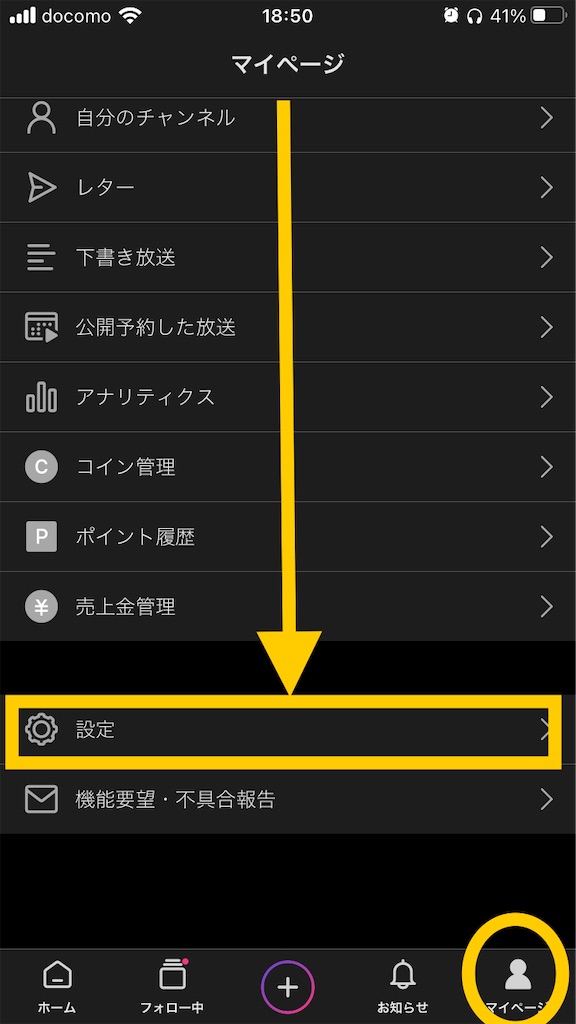
すると、下の画面が開きますので、さらに「ポドキャスト設定」をクリック♪
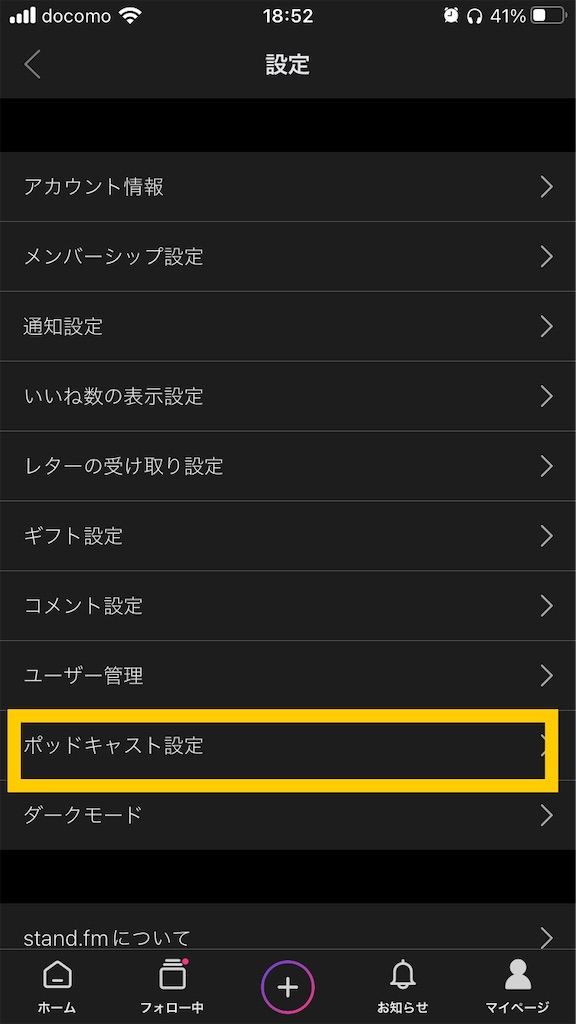
「カテゴリ」や、「サブカテゴリ」、「stand.fmの紹介文を追加」などを設定すると、「RSS URL」を発行できるようになります♪
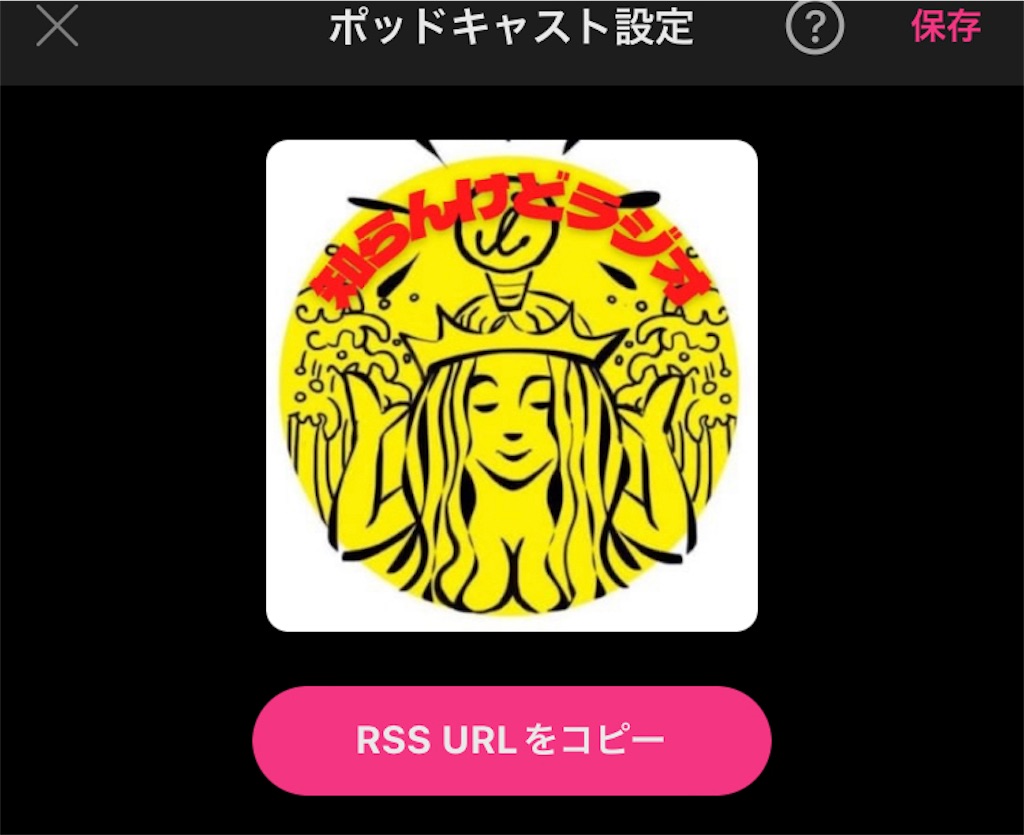
この「RSS URL」をポッドキャストの各プラットフォームで使いますので、アプリを開いたまま、サファリなどのブラウザでこれからのページを開いてください♪
■ スタエフを「Apple Podcasts」に
これができます♪
podcasts.apple.comまず、Apple Podcasts Connectにアクセスしましょう。
https://podcastsconnect.apple.com/
お持ちのアカウントがあれば、それでログインしてもいいですし、新しく作る場合は作ってログインします。
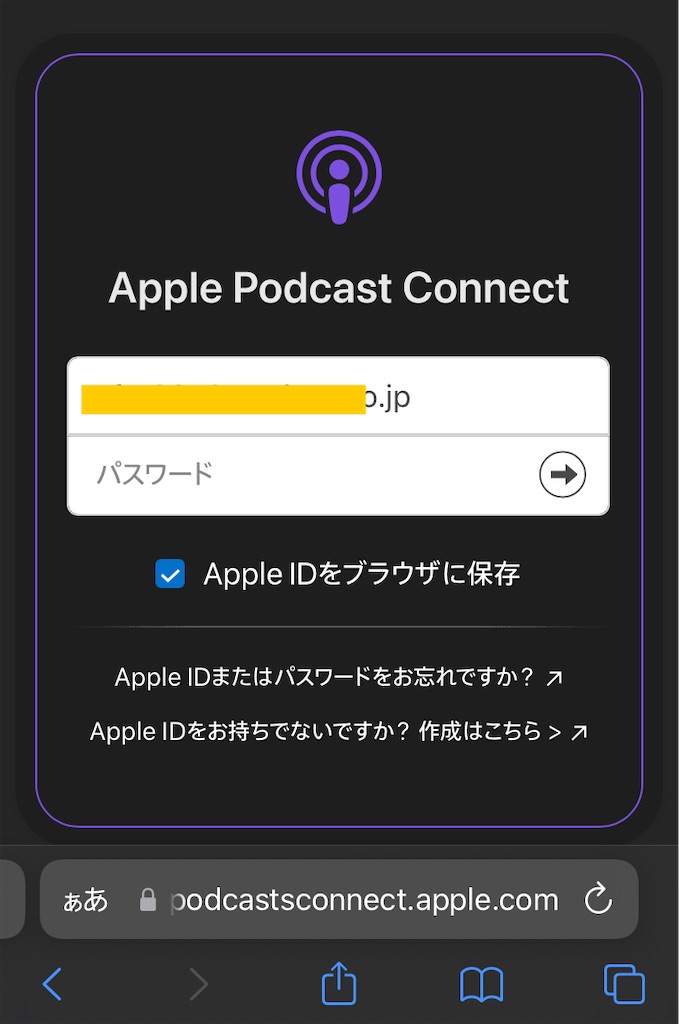
「番組のタイプを選択」する画面が出てきたら、
「RSSフィードがある番組を追加する」のラジオボタンを選択してください。
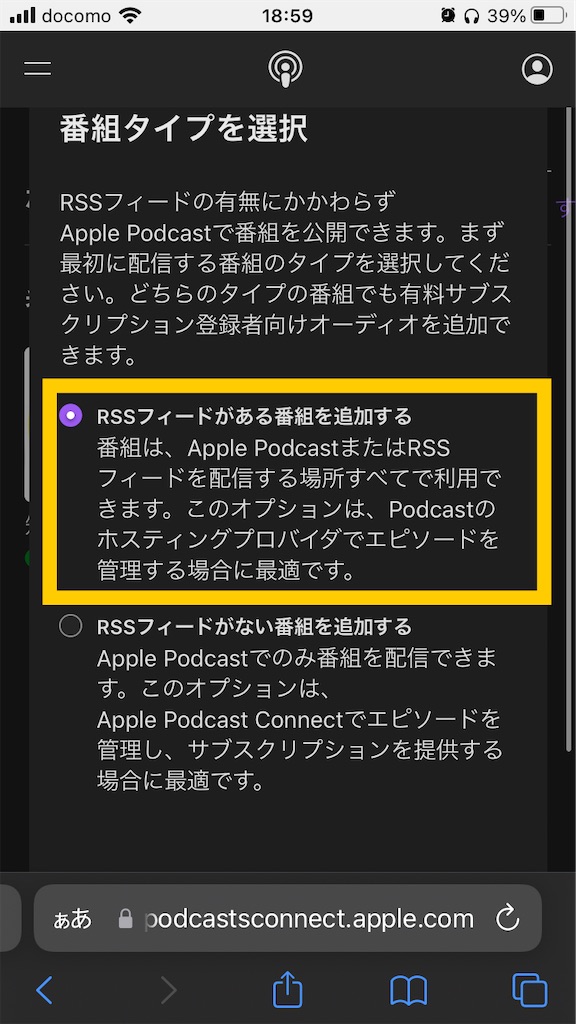
「RSSフィードを追加」する画面が出てきます。
先ほどスタエフのアプリ画面から「RSS URL」をコピペし、追加をクリックしてください。
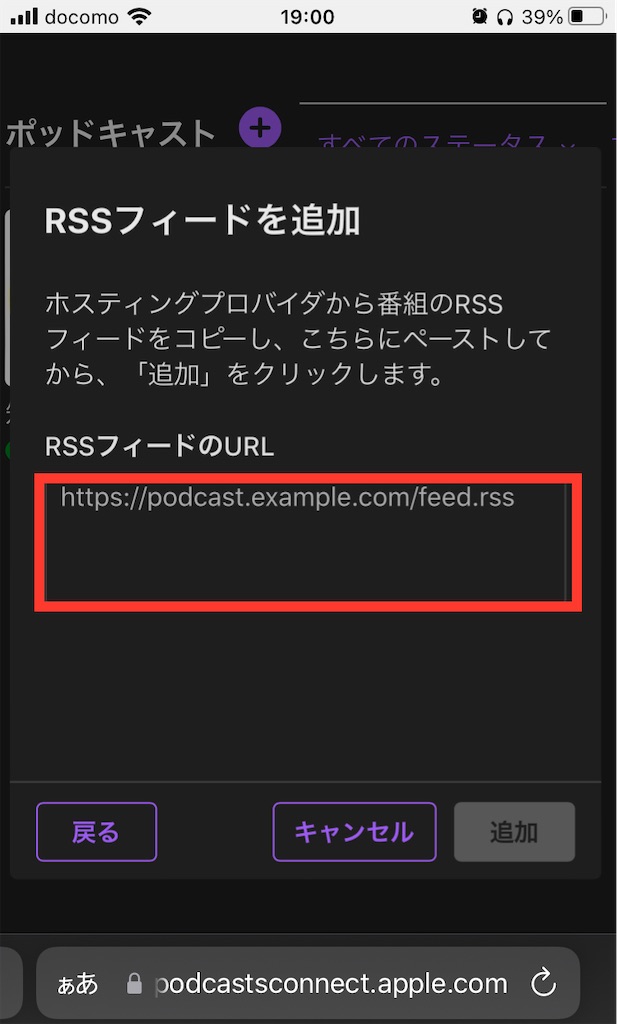
後、カテゴリーやサブカテゴリーなどを選択し、「保存」やら何やら色々やります。
以下の「番組情報」が公開済みになると、ポッドキャストに公開できます。
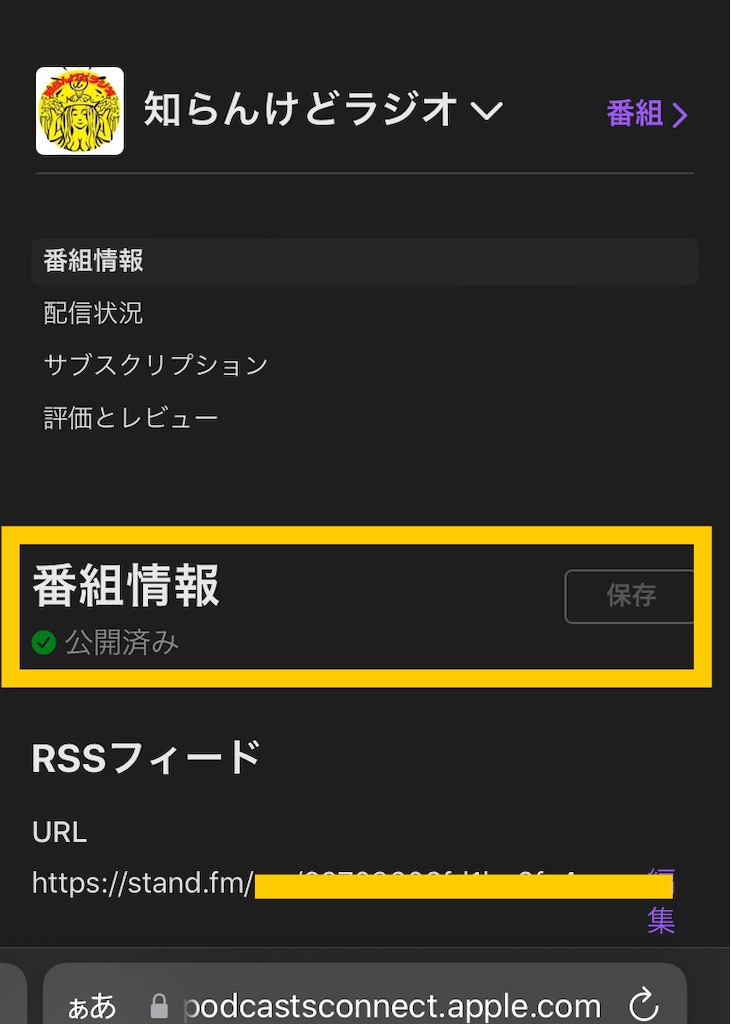
ネットやアプリのApple Podcastsから、番組名を検索してみてください♪
今まで使っていたアプリで、自分の番組がダウンロードできることに感動します!
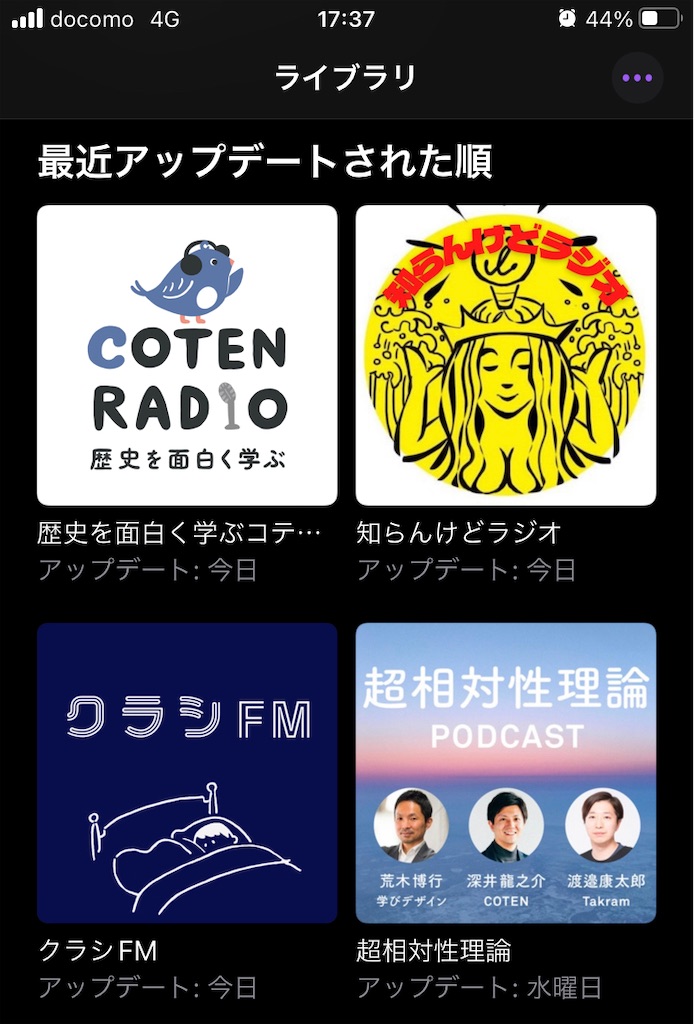
Apple Podcastsとの連携方法が分かれば、後はだいたい同じです!
テキトーにやっていきましょう♪
■ スタエフを「Spotifay」に
これができます♪
まず、Spotify for Podcastersのページを開きます。
自分はSpotifyのアカウントすら持っていなかったので、ここで作成しました。
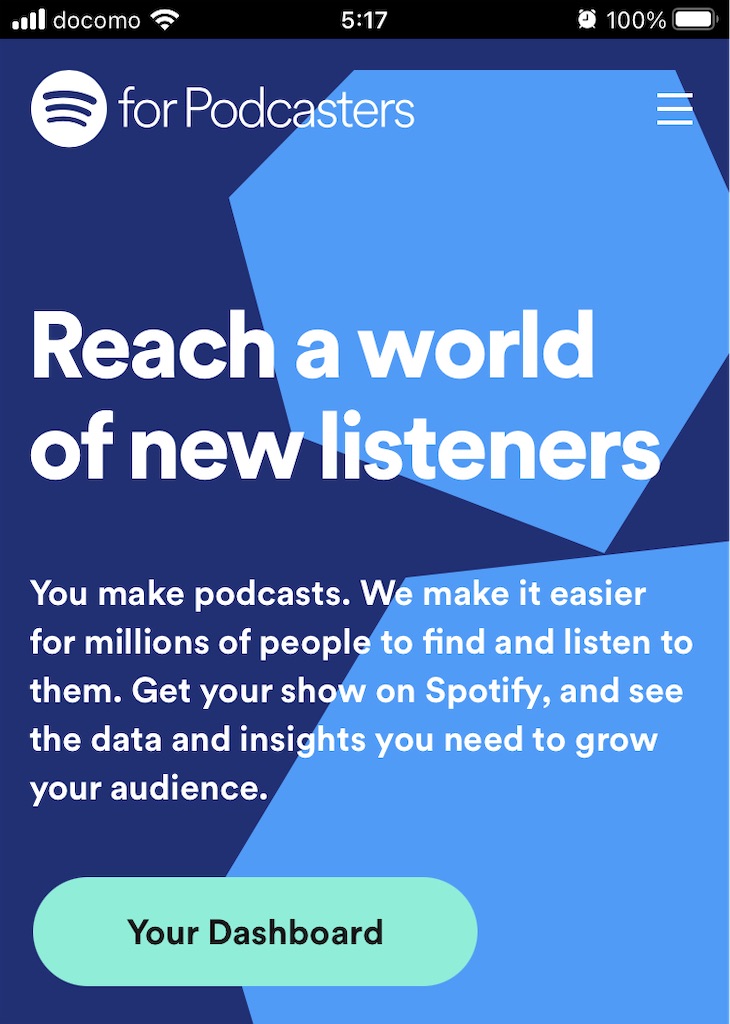
以下のページが開いたら、
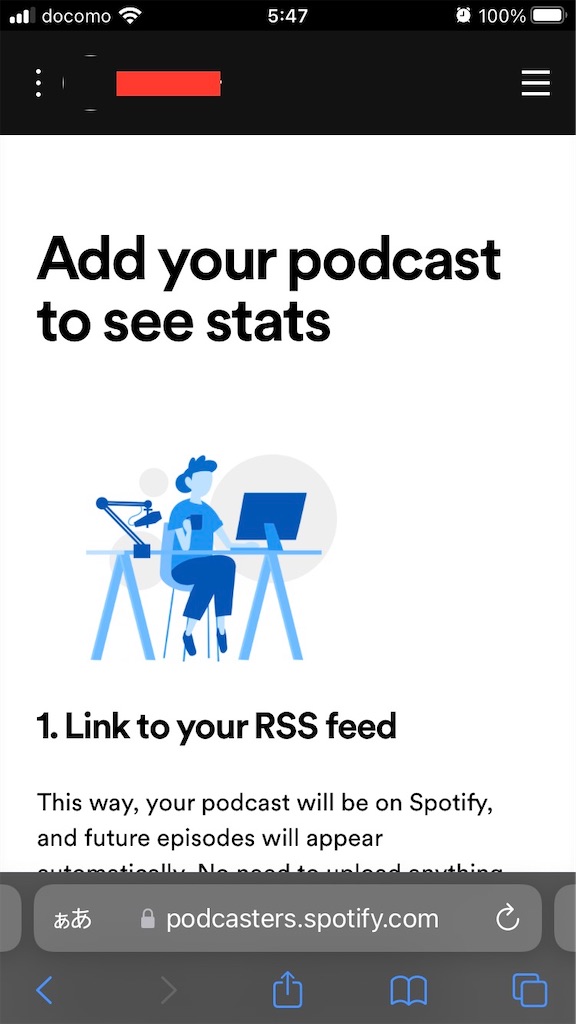
下にスクロールして「Get Started」です。
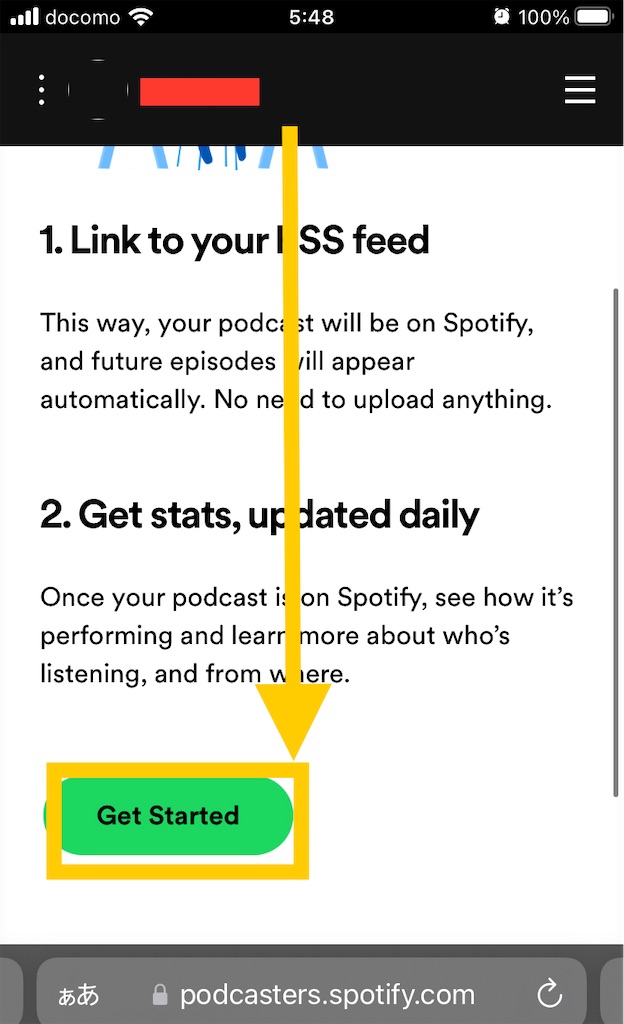
スタエフのアプリ画面からコ・ピ・ペです♪
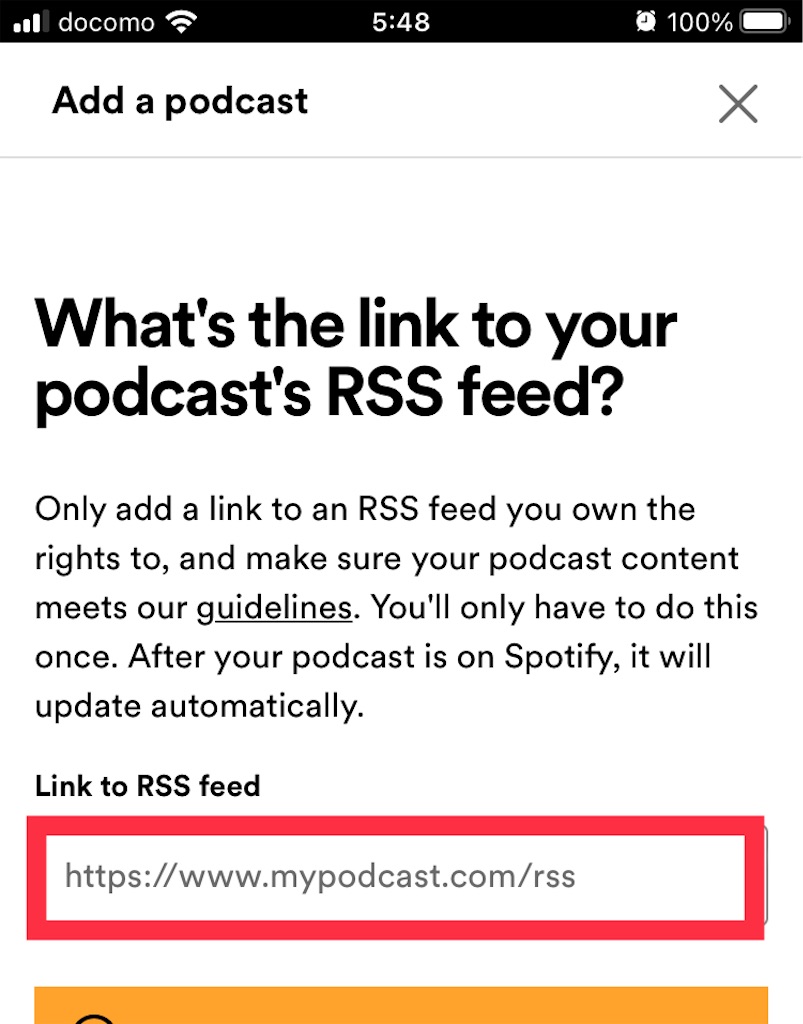
色々出てきたら、なんとか英語を読みつつやっつけます!
英語がキツいんですけど、カテゴリーなどは同じなので、じゃんじゃか選んでいってください!
■ スタエフを「Amazon Audible」に
これができます♪
まず、Amazon Music for Podcastersにアクセス♪
ここでもお持ちのAmazonのアカウントでログインするか、新しくアカウントを作成してください。
以下の画面のように、言語が選択できるところは言語を「日本語」にすると分かりやすいです♪
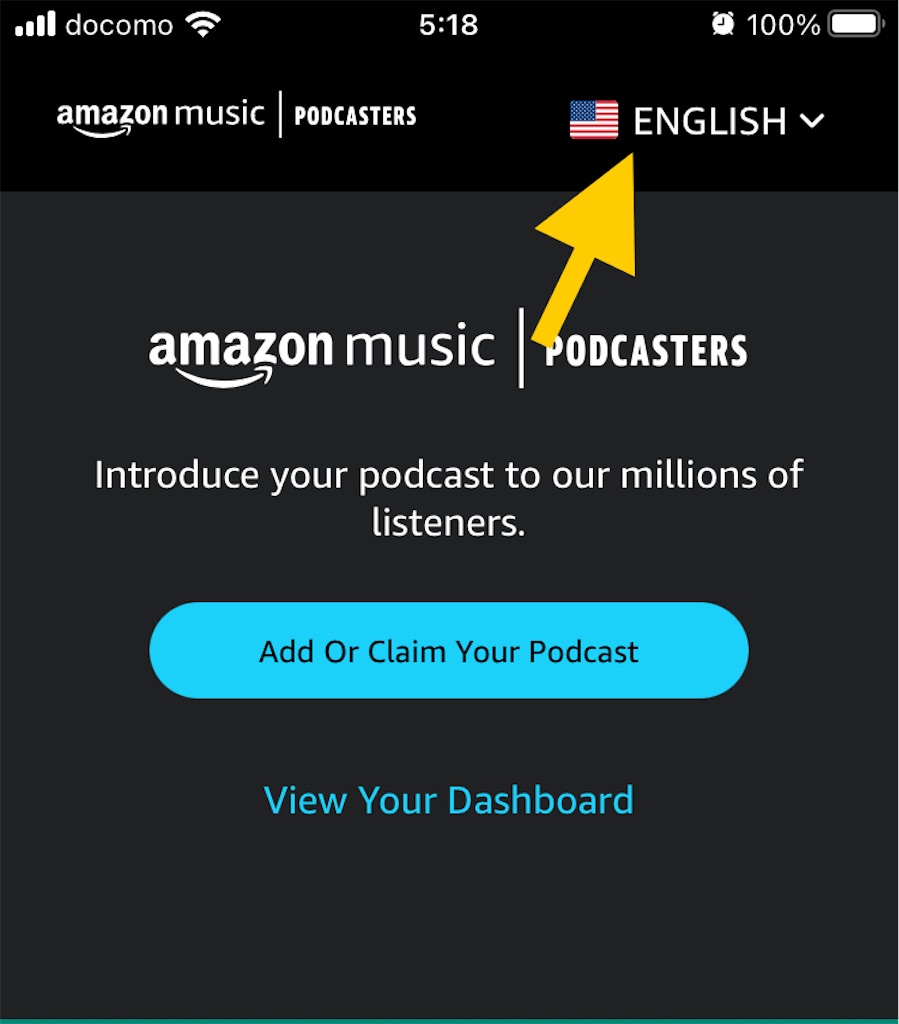
ポッドキャストの追加または申請を選択ポチっ!
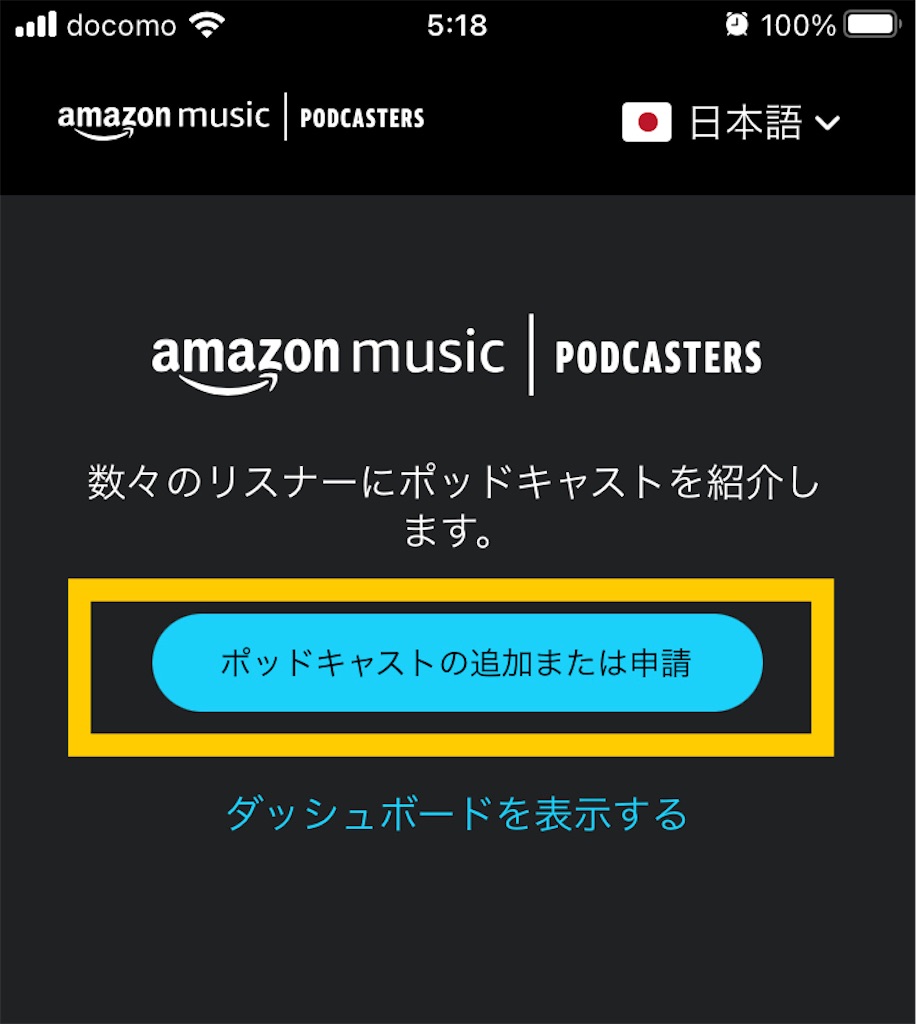
「ポッドキャストを追加」の画面で、RSSフィードに、お決まりのスタエフ画面からコピペです。
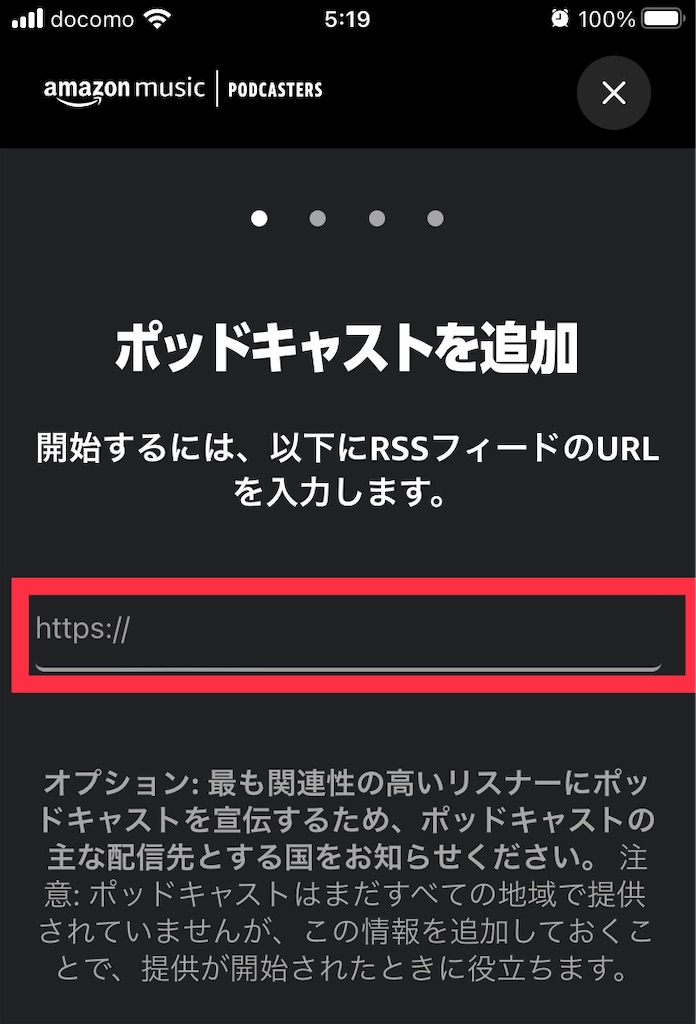
ここから言われるがままにカテゴリーなどを選択していけば、オーディブルで聞けるようになります。
こちらも普段使っているから、感動♪
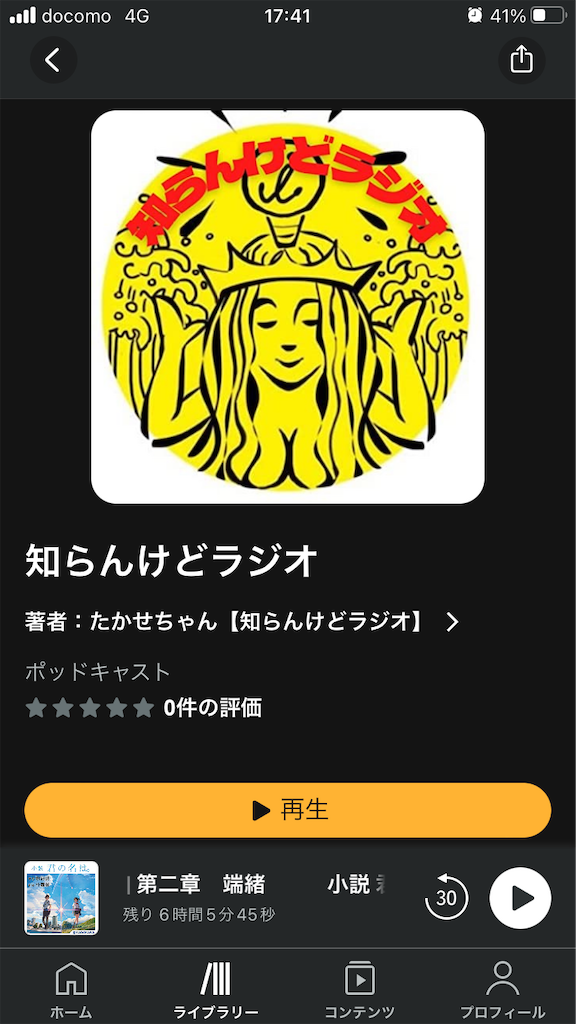
■ スタエフを「Google Podcasts」に
ちょっとよく分かりませんw
ただ、できたと思います♪
Google Podcasts マネージャーにアクセスしましょう。
Googleアカウントでログインして、以下の画面から開始です!
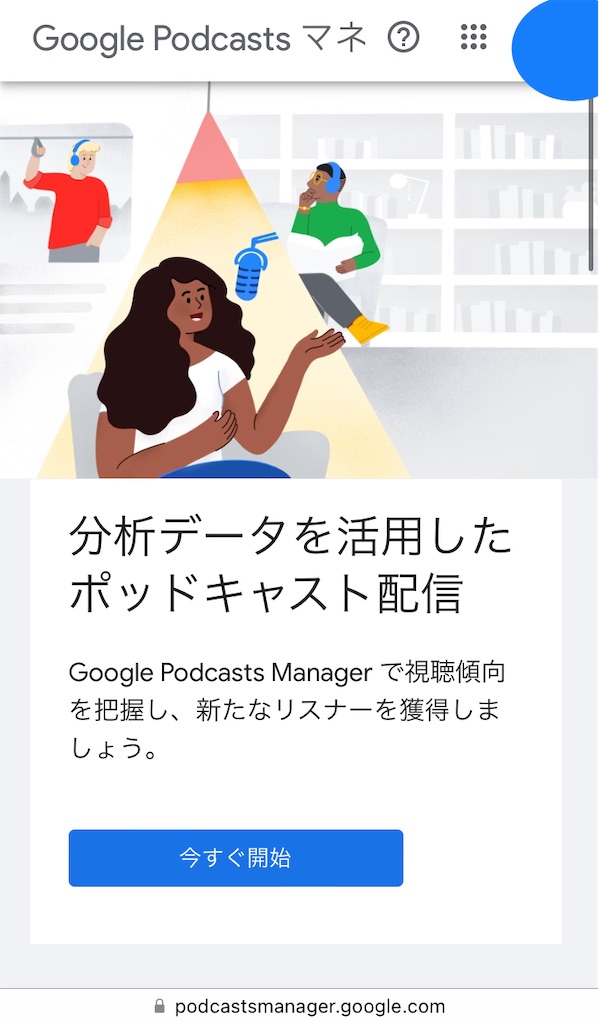
「RSS」を貼り付けるところが来たら、スタエフアプリから貼り付けてください。
これが貼りつけば、だいたいいけます!知らんけど!!
■ スタエフ(stand.fm)を各種ポッドキャストに自動配信するよさ
超ウルトラ雑ぱく説明でしたけど、なんとなくできてしまうので挑戦してみてください。
自分が好きで聞いている番組の横に自分の番組が並んでいるのを見ると、テンション上がります♪
さらに、スタエフをダウンロードしていない友だちでも、オーディブルやアップルポッドキャストを使っている人に聞いてもらえるので、それが楽しかったです。
それではよきスタエフライフを!よき音声配信人生を!!


